Überhitzung kann dazu führen, dass Ihr Laptop gelegentlich oder irreparabel abstürzt. Wie kann man es vermeiden? In diesem Artikel analysieren wir, warum der Laptop leicht überhitzt. Außerdem geben wir Ihnen einige nützliche Tipps für eine leistungsstarke Maschine ohne Überhitzung. Neben bewährten Praktiken können Sie auch einen Laptop-Kühler erwerben.
Warum erwärmt sich der Laptop so schnell?
Der Platzbedarf auf dem Laptop ist recht begrenzt. Im Vergleich zum Desktop-PC sind die Komponenten beengt. Elektronische Komponenten erzeugen Wärme, insbesondere der Prozessor und die Festplatte. Und je kleiner sie sind, desto weniger Wärme wird abgeführt.

Darüber hinaus sind die in einem Laptop-PC verwendeten Komponenten miniaturisiert, einschließlich Festplatte, Speicher usw. Dadurch sind diese Elemente anfälliger für Überhitzung. Größere Bauteile leiten die Wärme besser ab. Darüber hinaus sind die Lüftungskreisläufe kleiner als bei einem Desktop-Computer: Die Lüfter sind kleiner, die Kühler sind weniger imposant, die Lüfterflügel sind kürzer usw.
Dies trägt zu einer schnellen Überhitzung des Laptops bei, wenn Sie seiner Wartung nicht allzu viel Aufmerksamkeit schenken. Wie können Sie also eine Überhitzung und Schäden an Ihrem Laptop vermeiden? Du kannst :
- Staub regelmäßig entfernen,
- Sorgen Sie für gute Belüftung,
- Überwachen Sie die Temperatur des Laptop-PCs,
- Bei Temperaturalarm sofort kühlen,
- Arbeiten Sie, ohne Ihren Laptop zu stark zu belasten.
Im Folgenden werden wir näher auf jedes dieser Elemente eingehen.
Aber zuerst gibt es hier ein Video, das wir Ihnen ebenfalls empfehlen!
Angesammelten Staub entfernen
Staub ist häufig die Ursache für die Überhitzung elektronischer Geräte. Tatsächlich wird der Staub von den Ventilatoren aufgesaugt und sammelt sich im Inneren an. Dieser Staub bildet dann eine Art Barriere und blockiert die Be- und Entlüftungskreisläufe. Zudem erschwert Staub die Wärmeableitung und führt dazu, dass elektronische Bauteile immer stärker erhitzt werden. Sie können nämlich eine Wärmedämmschicht bilden, die keine bessere Wärmeableitung ermöglicht.

Denken Sie daher daran, Ihren Laptop regelmäßig abzustauben. können Sie eine Dose Druckluft oder einen Haartrockner verwenden. Für mehr Effizienz können Sie die Rückseite Ihres Laptops abschrauben und den Staub bei geöffneter Abdeckung entfernen. Sie können auch eine kleine Bürste mit weichen Borsten verwenden, um alles abzustauben.
Druckluftspray zum Entstauben Ihres Laptops
Sorgen Sie für gute Belüftung
Einer der Vorteile des Laptop-PCs besteht darin, dass er überall im Haus arbeiten kann: auf dem Schreibtisch, auf dem Sofa, im Garten, auf dem Bett usw. Wenn wir es überall hin mitnehmen, insbesondere auf dem Sofa oder im Bett, sind wir es gewohnt, unseren Laptop auf unseren Oberschenkeln zu platzieren. Diese Praxis sollte vermieden werden. Tatsächlich verdecken weiche Oberflächen die Lüftungsgitter auf der Rückseite Ihres Laptops (unter der Tastatur).
Stellen Sie Ihren Laptop daher nicht direkt auf das Bett oder auf eine relativ weiche Oberfläche. Sie müssen Ihren Laptop daher auf einer ziemlich harten Oberfläche wie einem Tisch, Schreibtisch usw. abstellen. Es ist zu beachten, dass Holz und Glas hinsichtlich der Wärmeableitung weniger effizient sind als Metall oder Aluminium.

Überwachen Sie die Laptop-Temperatur
Um die Temperaturen richtig zu überwachen, können Sie kostenlose Dienstprogramme wie Speedfan oder andere verwenden. Sie werden benachrichtigt, wenn die Temperatur Ihres Laptops steigt. Bei Speedfan können Sie zum Festlegen der Benachrichtigung auf die Schaltfläche „Konfigurieren“ und dann auf „Ereignisse“ klicken. Anschließend können Sie auswählen, welche Komponente überwacht werden soll. Stellen Sie dann die Alarmschwelle ein (z. B. 65 °C). In der Liste „Dann“ können Sie die Popup-Option auswählen, die es Ihnen ermöglicht, auf dem Bildschirm benachrichtigt zu werden, wenn dieser Alarmschwellenwert jemals erreicht wird.
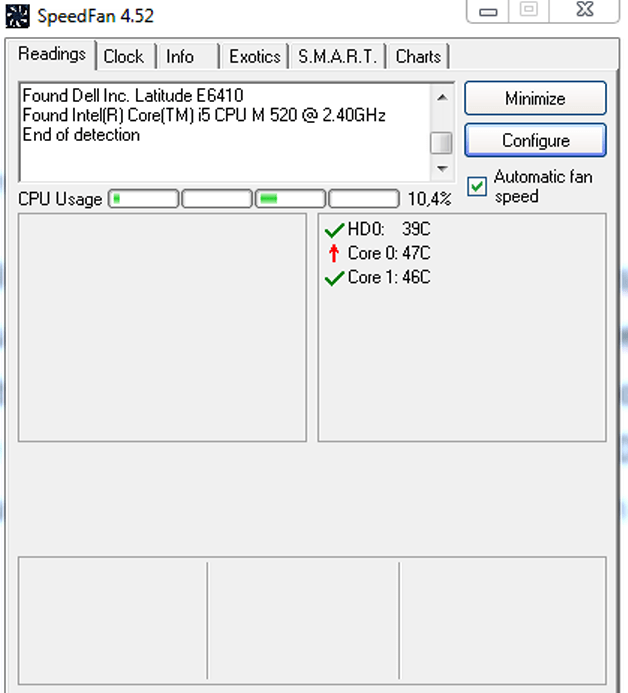
Kühlen Sie sich ab, wenn ein Temperaturalarm vorliegt

Längerfristig wird der Prozessor geschädigt, wenn die Temperatur über 65°C bleibt. Wenn Sie also eine Warnung erhalten, schließen Sie die Anwendungen, die mehr Ressourcen verbrauchen. Dazu können Sie sich den Task-Manager ansehen und auf der Registerkarte „Prozessor“ filtern. Vermeiden Sie Anwendungen, die Ihre Grafik-GPU stark beanspruchen, wie z. B. 3D-Spiele. Sie können das Einschalten des Lüfters für eine niedrigere Temperatur erzwingen.
Sie können Speedfan, Fan Target oder andere kompatible Dienstprogramme verwenden. Sie können auch einen Laptop-Kühler verwenden . Mit diesen Geräten wird Ihr PC eine bessere Leistung erbringen. Einige dieser Modelle sind mit einem RGB-Beleuchtungssystem ausgestattet. Dadurch erhalten Sie Geräte, die sowohl effizient als auch modern sind. Damit können Sie Ihren Laptop problemlos auf Ihrem Schoß usw. ablegen.
Hier sind die besten Laptop-Kühler!
Arbeiten Sie, ohne Ihren Laptop zu stark zu belasten
Wir vergessen manchmal, dass das Öffnen Dutzender Tabs zu einer Überhitzung unseres Computers führt. Schließen Sie die nicht verwendeten Registerkarten. Wenn Sie die Links geöffnet lassen müssen, weil Sie sie später verwenden müssen, können Sie diese Links beispielsweise in einem Textdokument speichern. Wenn Sie zu viele Tabs öffnen, ohne sich um Ihren Computer zu kümmern, beginnt er zu überhitzen. Es wird immer langsamer und schließlich stürzt es ab oder wird beschädigt.
Von Zeit zu Zeit sollten Sie auch daran denken, Ihren Laptop auszuschalten und ihn ruhen zu lassen. Abends lassen wir unseren Laptop meist an, weil wir nicht alles zumachen wollen. Tatsächlich werden einige offene Bewerbungen am nächsten Tag verwendet. Nun, Sie können alles speichern und jederzeit wieder öffnen. Eine gute Angewohnheit ist es, Ihr Mobiltelefon mindestens alle drei Tage auszuschalten.
Kurz gesagt: Der Laptop-PC erwärmt sich schneller als ein Desktop-PC. Um eine Überhitzung zu vermeiden, müssen Sie darauf achten, regelmäßig Staub zu entfernen, für eine gute Belüftung zu sorgen, die Temperatur des Laptops zu überwachen, ihn bei Temperaturalarm sofort zu kühlen und zu wissen, wie Sie arbeiten können, ohne ihn zu stark zu belasten. Gründlich PC.





